வேலை, படிப்பு, ஆக்கப்பூர்வமான வேலை, ஆனால் ஊடகங்களைப் பார்ப்பதற்கும் பலர் பயன்படுத்தும் பிரபலமான சாதனங்களில் ஐபாட்களும் அடங்கும். யாரும் தங்கள் ஐபாடில் ஆடியோ பிளேபேக் சிக்கல்களை எதிர்கொள்ள விரும்பவில்லை, ஆனால் அது நடக்கலாம். உங்கள் ஐபாடில் ஒலி திடீரென வேலை செய்வதை நிறுத்தினால் என்ன செய்வது?
அவ்வாறு இருந்திருக்கலாம் உங்களுக்கு ஆர்வம்

ஆப்ஸை உலாவும்போது அல்லது வீடியோவைப் பார்க்கும்போது உங்கள் iPadல் ஒலி திடீரென வேலை செய்யவில்லையா? அல்லது சமீபத்திய புதுப்பித்தலுக்குப் பிறகு உங்கள் iPad இசை அல்லது பிற ஒலியை முழுமையாக இயக்குவதை நிறுத்திவிட்டதா? உங்கள் ஐபாட் ஏன் அமைதியாக இருக்கிறது என்று யோசிக்கிறீர்களா? இந்த சிக்கலை எதிர்கொள்வதில் நீங்கள் தனிமையில் இருந்து வெகு தொலைவில் இருக்கிறீர்கள் என்பதை நாங்கள் உங்களுக்கு உறுதியளிக்க முடியும். அதே நேரத்தில், அதிர்ஷ்டவசமாக, இது தீர்க்க முடியாத சூழ்நிலை அல்ல - பெரும்பாலான சந்தர்ப்பங்களில், இந்த கட்டுரையில் விவரிக்கப்பட்டுள்ள படிகளில் ஒன்று நம்பகத்தன்மையுடன் செயல்படும்.
எப்போதாவது, சில பயனர்கள் தங்கள் ஐபாடில் ஒலி அல்லது பிற ஆடியோ சிக்கல்களை அனுபவிக்கலாம். நீங்கள் இசையை இயக்க, பயன்பாடுகளைப் பயன்படுத்த, கேம்களை விளையாட, Netflix அல்லது வேறு வீடியோ பயன்பாட்டைப் பார்க்க அல்லது FaceTime மற்றும் பிற வீடியோ அழைப்பு பயன்பாடுகளைப் பயன்படுத்தும் போது சாதனம் எந்த ஒலியையும் ஏற்படுத்தாது. ஐபாட் மாதிரியைப் பொருட்படுத்தாமல் இந்த சிக்கல் ஏற்படுகிறது.
மோனோபோனிக் ஒலி
மோனோபோனிக் ஆடியோ என்பது ஏர்போட்கள், ஹெட்ஃபோன்கள் மற்றும் புளூடூத் ஹெட்செட்கள் உட்பட எந்த ஸ்பீக்கர்களுடனும் இணைந்து ஒலிகள் எப்போதும் இயக்கப்படும். உங்கள் ஐபாடில் ஒலி இல்லை என்றால், இந்த அம்சம் குற்றவாளியாக இருக்கலாம். மோனோ ஆடியோவை முடக்க விரும்பினால், கீழே உள்ள வழிமுறைகளைப் பின்பற்றவும்.
- அதை ஓட்டு அமைப்புகள் -> அணுகல்தன்மை.
- பிரிவில் கேட்டல் கிளிக் செய்யவும் ஆடியோவிசுவல் எய்ட்ஸ்.
- செயலிழக்கச் செய் மோனோபோனிக் ஒலி.
கட்டுப்பாட்டு மையத்தில் தொகுதி கட்டுப்பாடு
சில நேரங்களில் ஐபாட் ஒலி வேலை செய்யாத பிரச்சனை நீங்கள் நினைப்பதை விட எளிதான தீர்வாகும். சுருக்கமாக, எந்த காரணத்திற்காகவும் ஒலியளவை அதிகரிப்பதற்கான வன்பொருள் பொத்தான்கள் வேலை செய்யாமல் போகலாம், இந்த விஷயத்தில் கட்டுப்பாட்டு மையத்திலிருந்து iPad இன் அளவைக் கட்டுப்படுத்துவது அவசியம். எனவே அதை இயக்கவும் கட்டுப்பாட்டு மையம் மற்றும் முயற்சி ஸ்பீக்கர் ஐகானுடன் ஸ்லைடரில் பிளேபேக் ஒலியளவை அதிகரிக்கவும். கட்டுப்பாட்டு மையத்தில் நீங்கள் தற்செயலாக அமைதியான பயன்முறையை இயக்கியுள்ளீர்களா என்பதையும் எளிதாகச் சரிபார்க்கலாம். பின்னர் iPad ஐ மறுதொடக்கம் செய்து வன்பொருள் பொத்தான்கள் மூலம் ஒலியளவைக் கட்டுப்படுத்த முயற்சிக்கவும். அது இன்னும் வேலை செய்யவில்லை என்றால், அங்கீகரிக்கப்பட்ட சேவை மையத்தைப் பார்வையிடவும்.
ஸ்பீக்கர்களை சரிபார்க்கிறது
ஐபாடில் ஒலி செயலிழப்பு பெரும்பாலும் அழுக்கு ஸ்பீக்கர்களின் வடிவத்தில் உடல் ரீதியான காரணத்தை ஏற்படுத்தும். எனவே அவற்றைச் சரிபார்க்க முயற்சிக்கவும் iPad ஐ சுத்தம் செய்ய தொடரவும். நீங்கள் கிளாசிக் "வயர்டு" ஹெட்ஃபோன்களை iPad உடன் இணைக்கிறீர்கள் என்றால், குப்பைகள் துறைமுகத்தை சரிபார்த்து, தேவைப்பட்டால் ஒரு டூத்பிக் மூலம் கவனமாக சுத்தம் செய்யவும். புளூடூத் ஹெட்ஃபோன்கள் மூலம் கேட்கும் விஷயத்தில், புளூடூத் இணைப்பை ஆஃப் மற்றும் ஆன் செய்ய முயற்சிக்கவும் அல்லது உங்கள் ஹெட்ஃபோன்களை இணைத்து மீண்டும் இணைக்கவும்.

 ஆடம் கோஸ்
ஆடம் கோஸ் 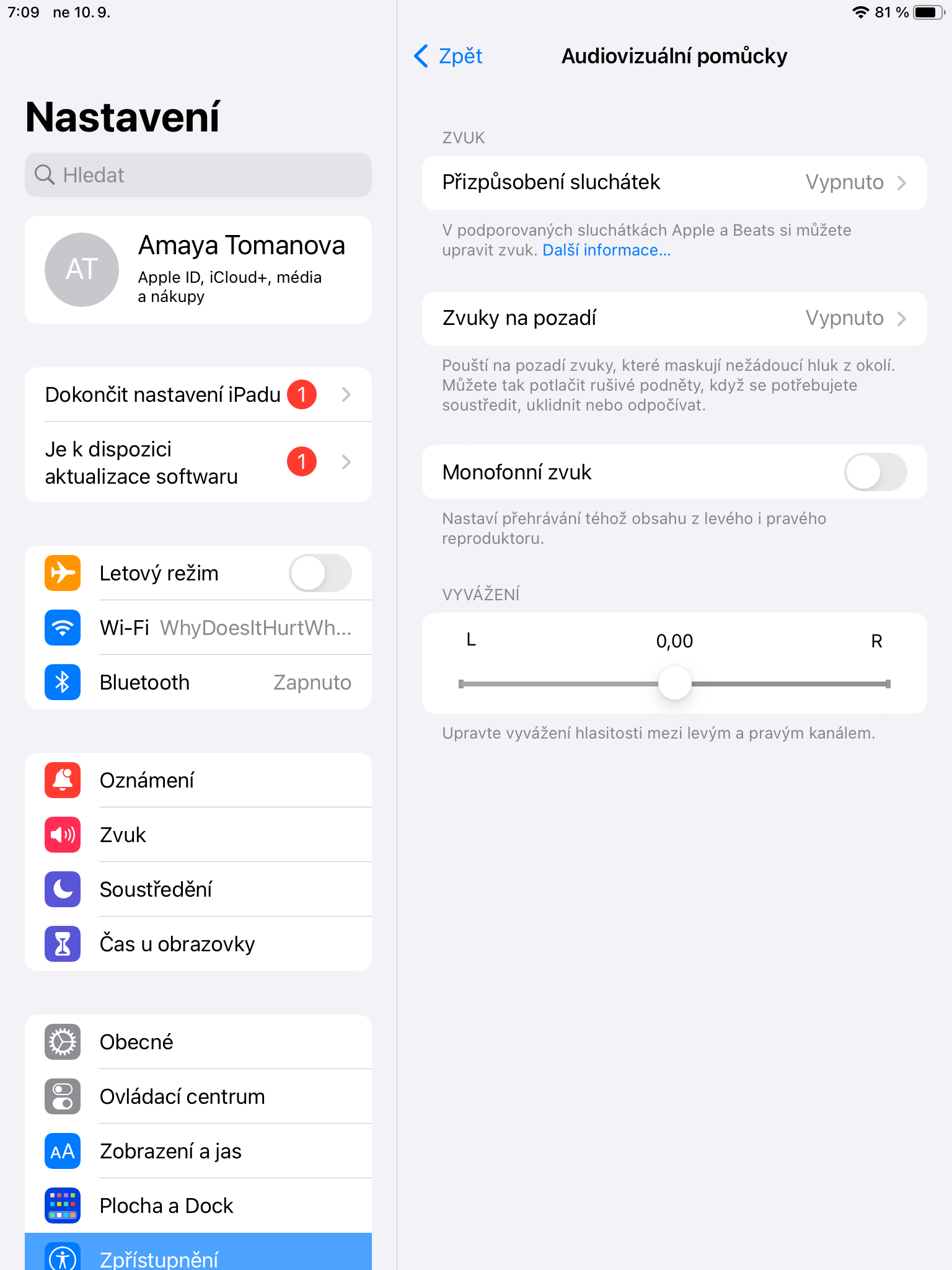
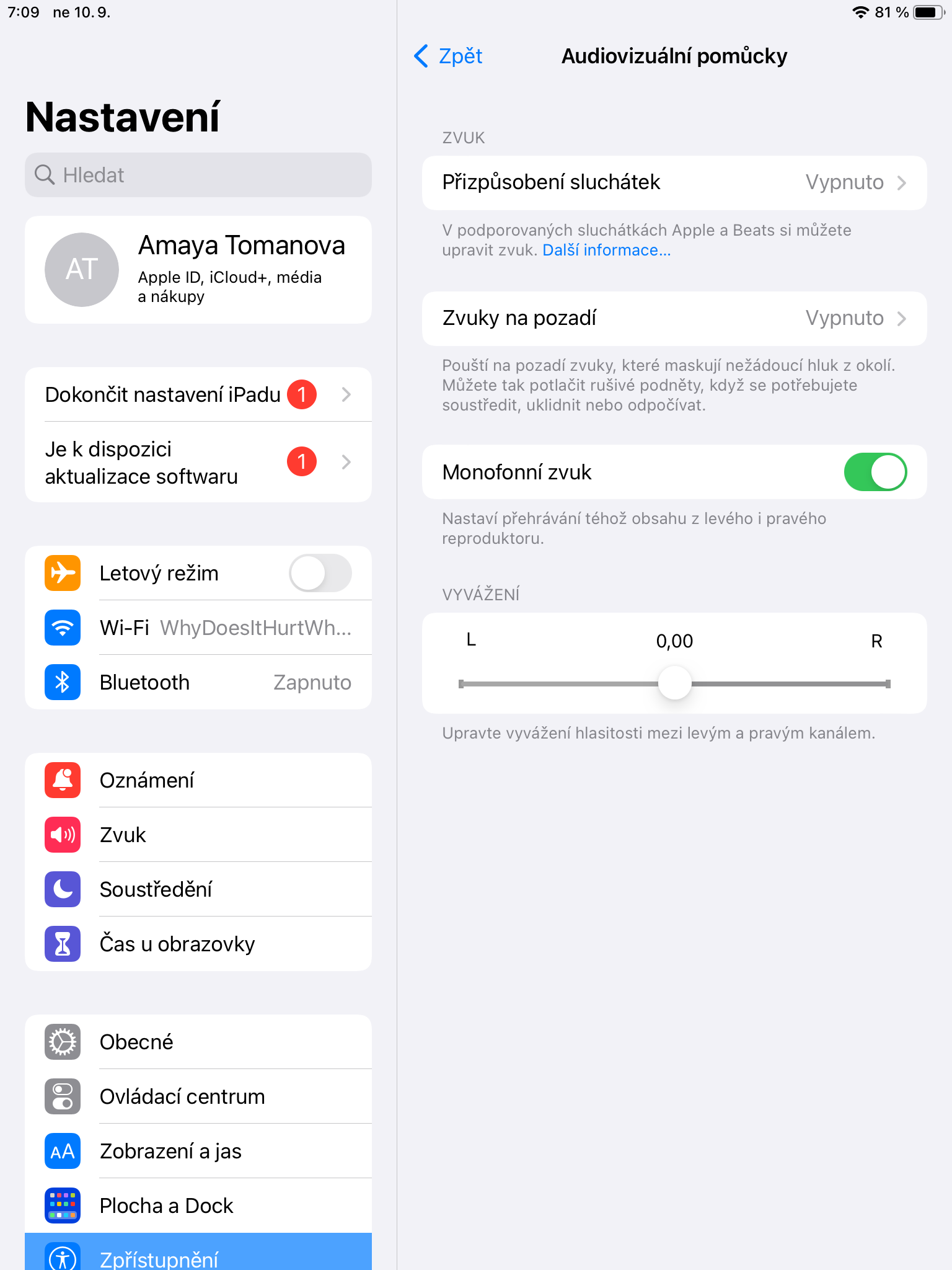
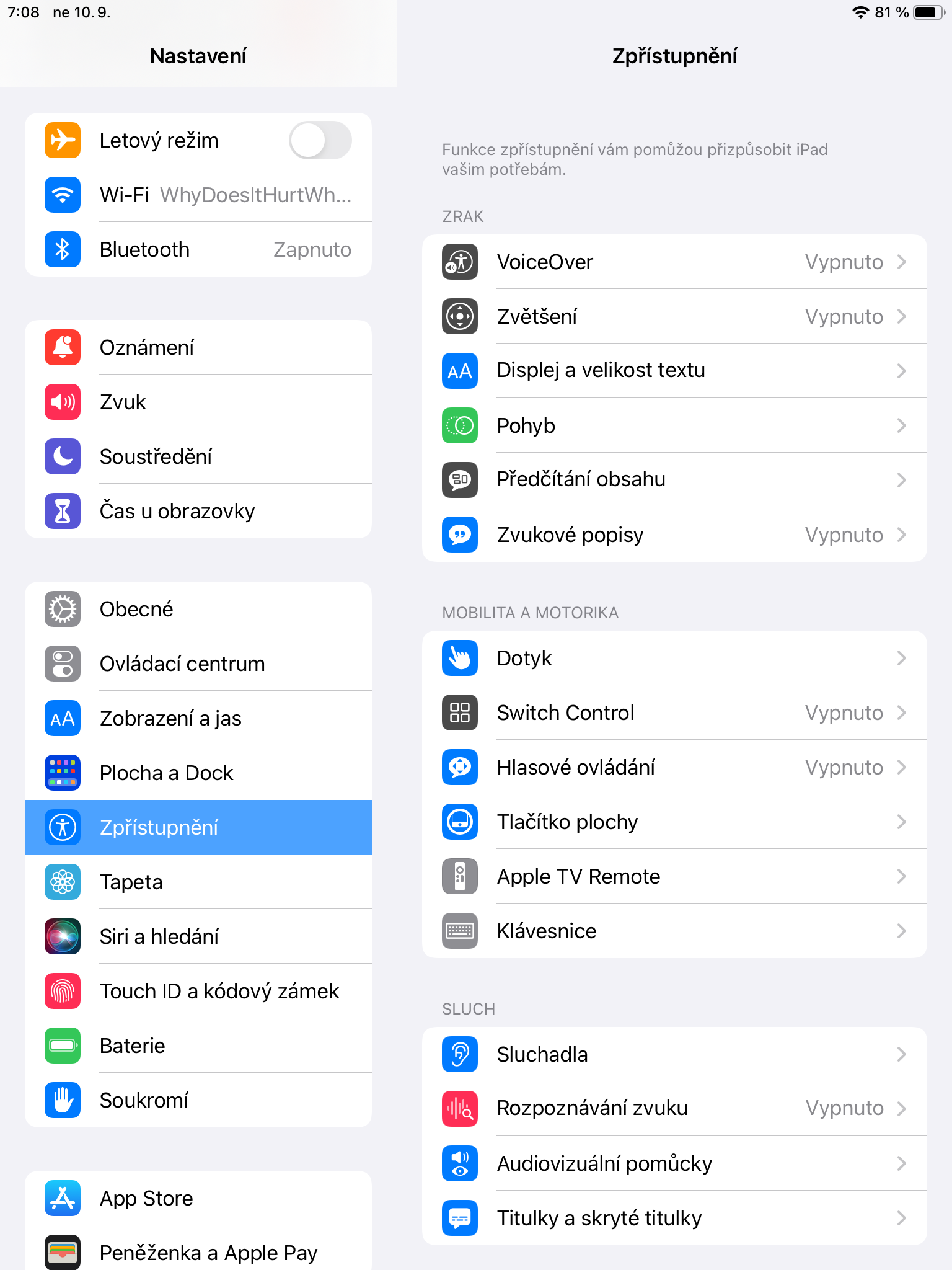
வணக்கம், எனக்கு சில ஆலோசனை தேவை. என்னிடம் ஐபாட்2 உள்ளது, ஒலி வேலை செய்கிறது, ஆனால் குழந்தைகள் யூடியூப்பில் விளையாடும்போது, ஒலி வேலை செய்யாது, அதை எவ்வாறு இயக்குவது என்று எனக்குத் தெரியவில்லை. நன்றி